2018年頭を境目に、CS:GOのプレイ時間が激減した関係で、スキンもいらないやということで
色々売ろうと画策している中、Bitskinsではスキンが売れる!という話を聞きました。
実際海外のサイトだし、どんなもんだろってことで人柱としてやってみました。
Bitskinsで売る
売る過程は右上のSell Itemから自分のCSGOスキンを選びます。
自分で価格を決めることもできるし、Bitskinsの最安値にすることもできます。
アベレージに設定することもできます。
とりあえずいらないスキンを売ります。
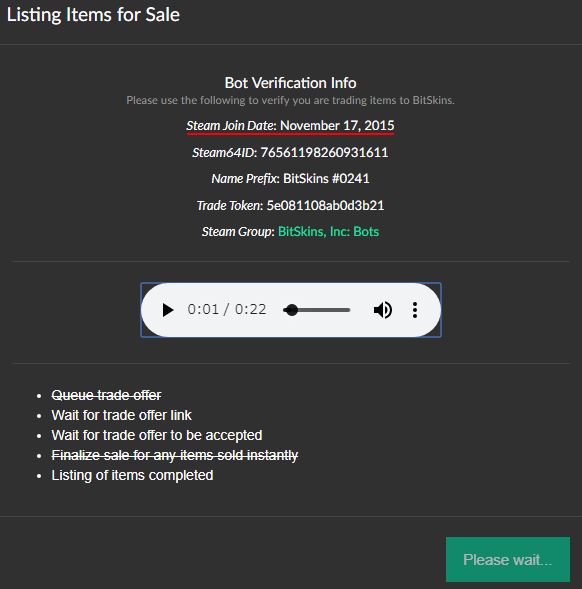
爆音で注意事項読み出すので注意です。

トレードオフアーを出せば販売登録完了。
売っているスキンの値段を変更する
右上から「My Item on Sale」に移動します。
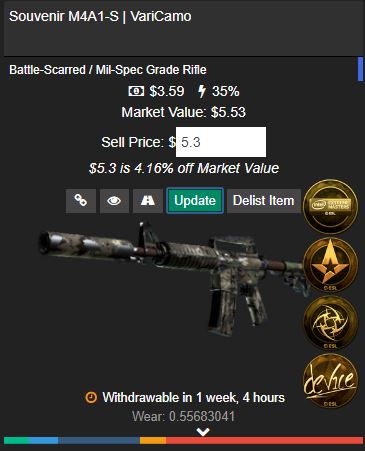
Sell Priceで売る値段を変えれます、早く売りたい場合は安くするのもいいかなと。
売れたらPayPalに出金する
Balanceに移動して、WithdrawalsからPaypalを選択、Paypalと連携してないとダメっぽいです。
出したい金額を入れて Request Withdrawalを押す。
2%の手数料か、0.25ドルの手数料どちらか安いほうが適用されます。
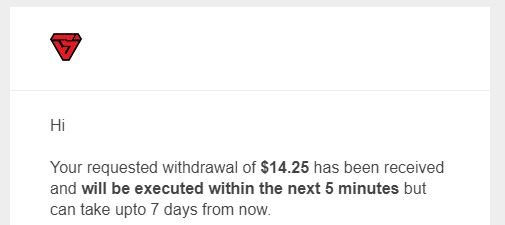
14.25ドル出したら2%引いて13.965ドルです

Paypalに入りました、繰り上げ計算なのか四捨五入なのかはわかりませんが、合ってますね。
出金申請から10分くらいでPaypalに入っています、スピーディー!
paypalから銀行口座に出金
あとはPaypalから提携している銀行口座へと出金します。
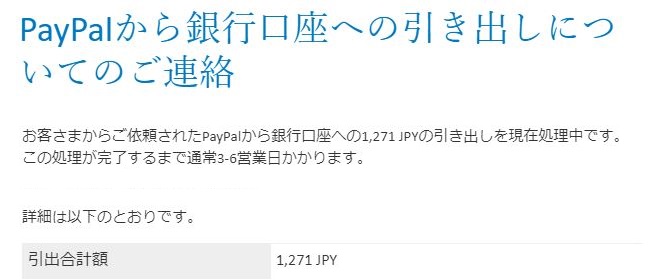
完了。
こっちは3営業日~6営業日かかるみたいです。なっげ。
結論
難なくできたけど高額だとどうなるかはわかりません。
ただ売上としては14.25ドル≒1596円(4/25現在レート)から、最終的には1271円なので
320円ほど損というかマイナスですね。
PayPalのほうの手数料がよくわかってないので一定金額なら高額のほうがPayPalに関しては得です。
Bitskinsも2%なので、Steamの15%とかに比べると全然お手頃感。
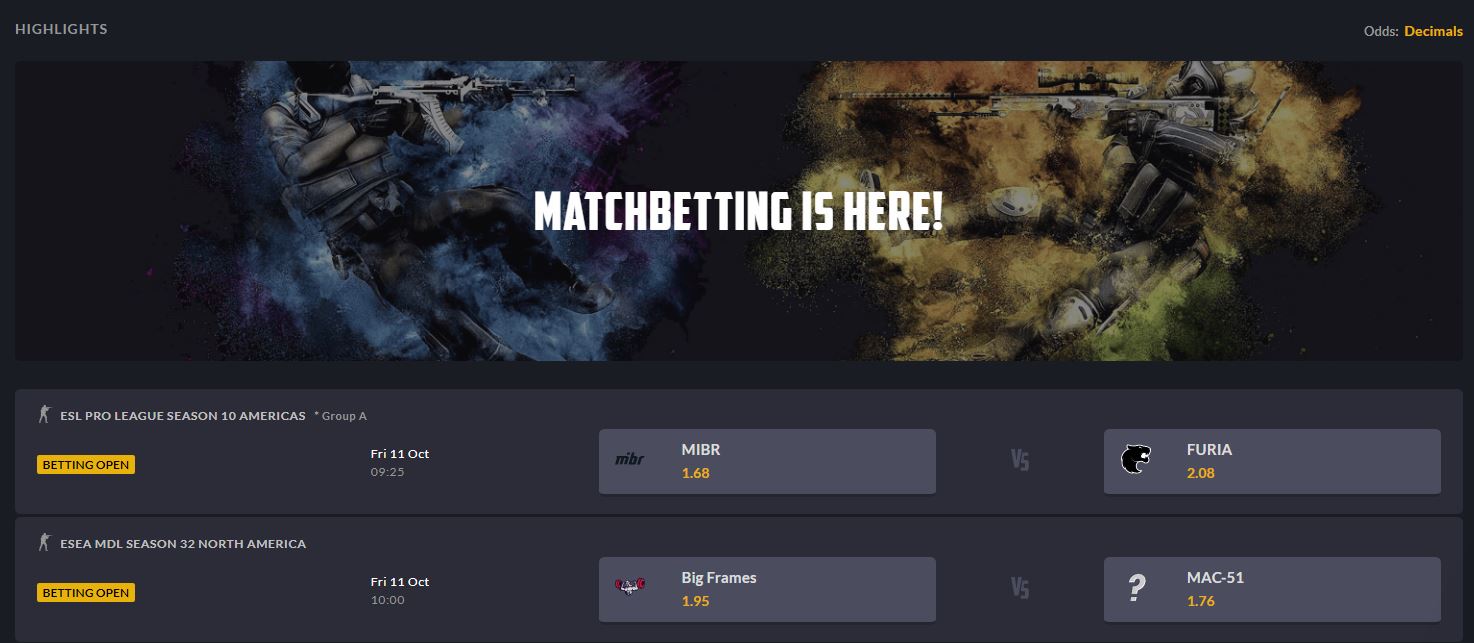
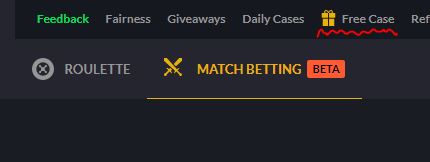
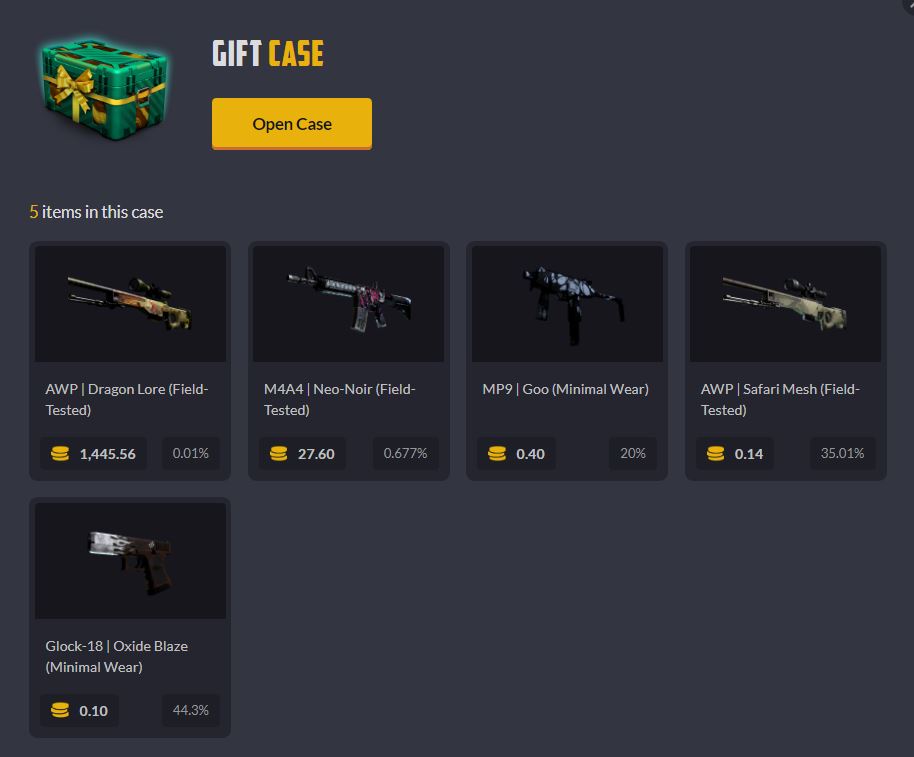
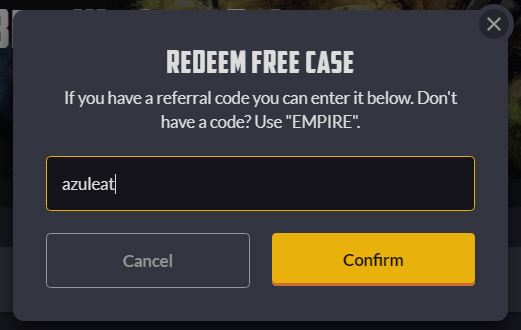

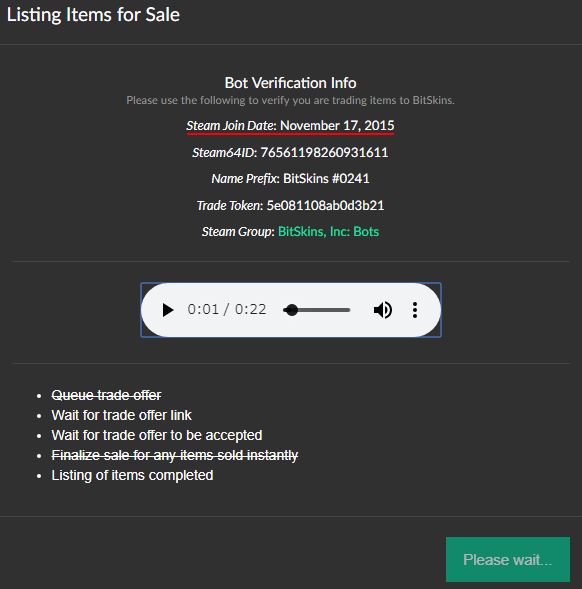

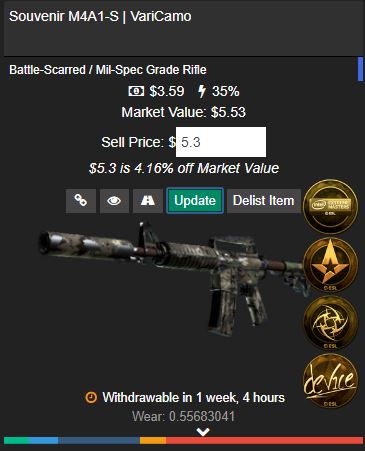
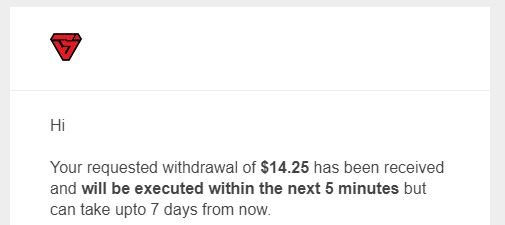

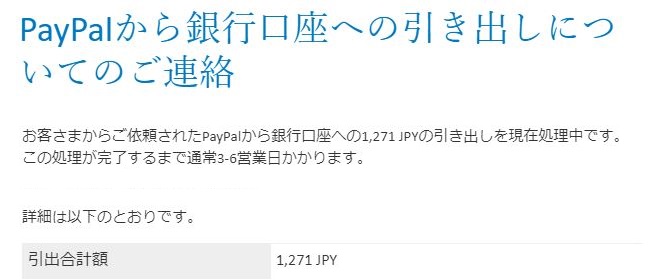

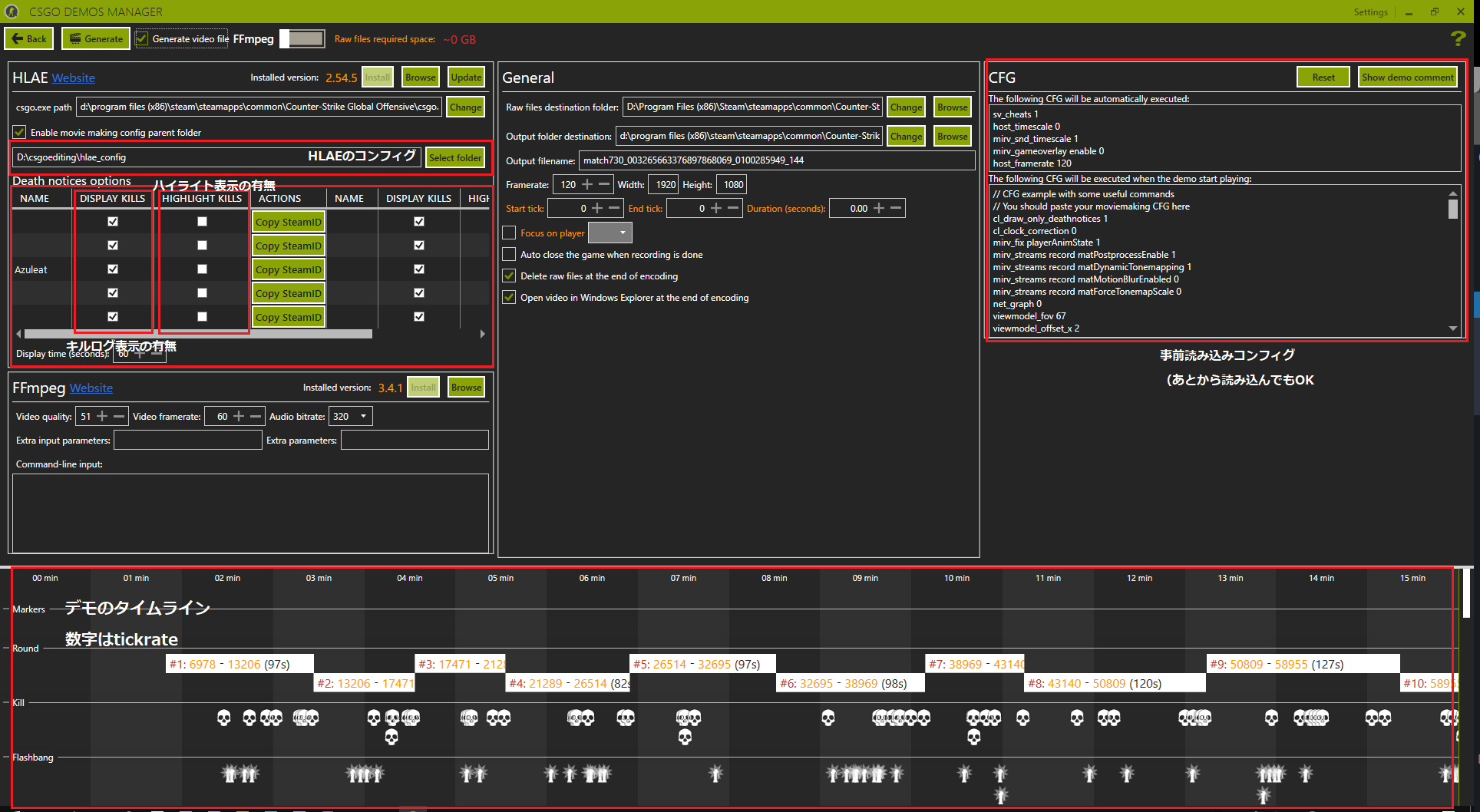


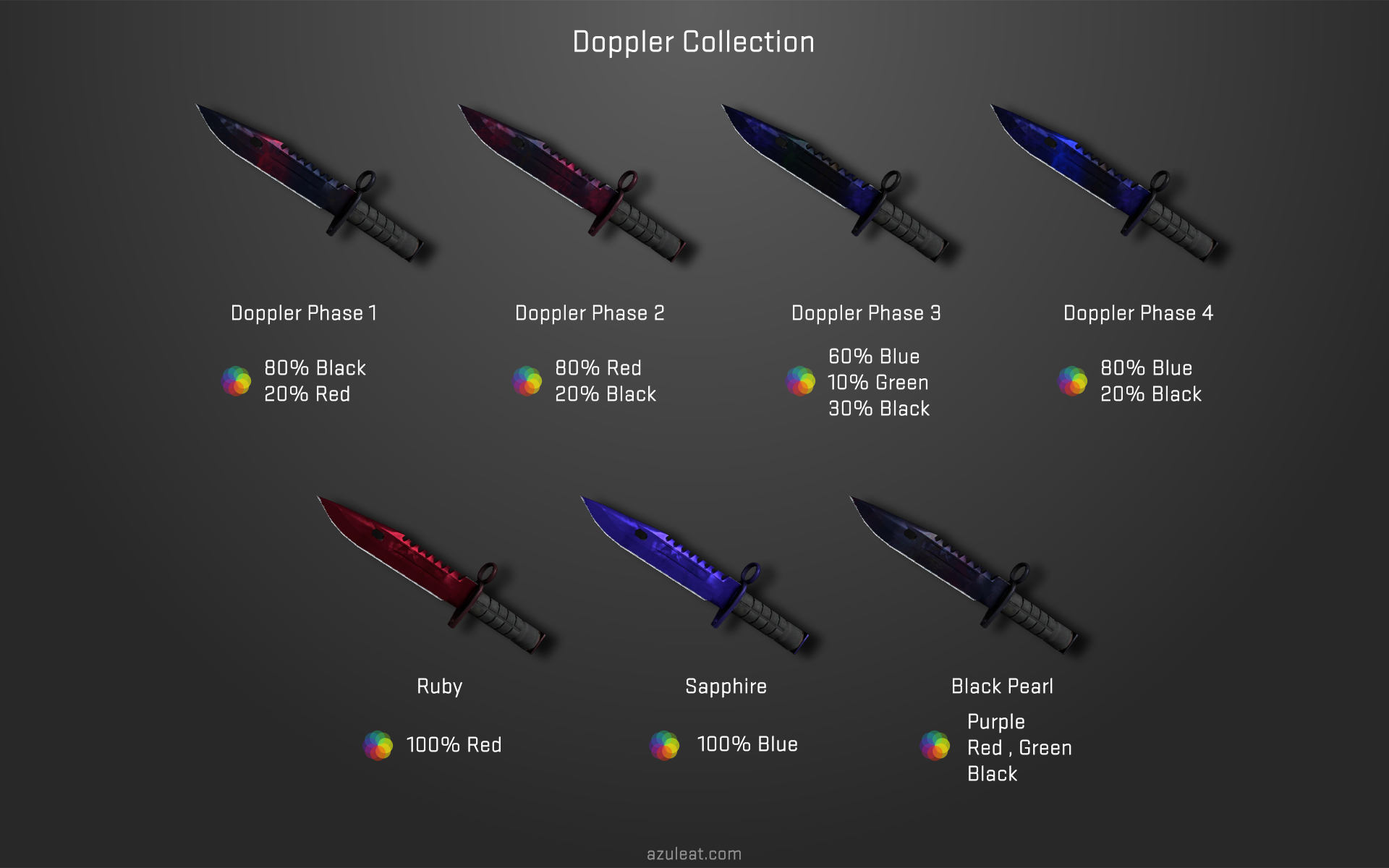
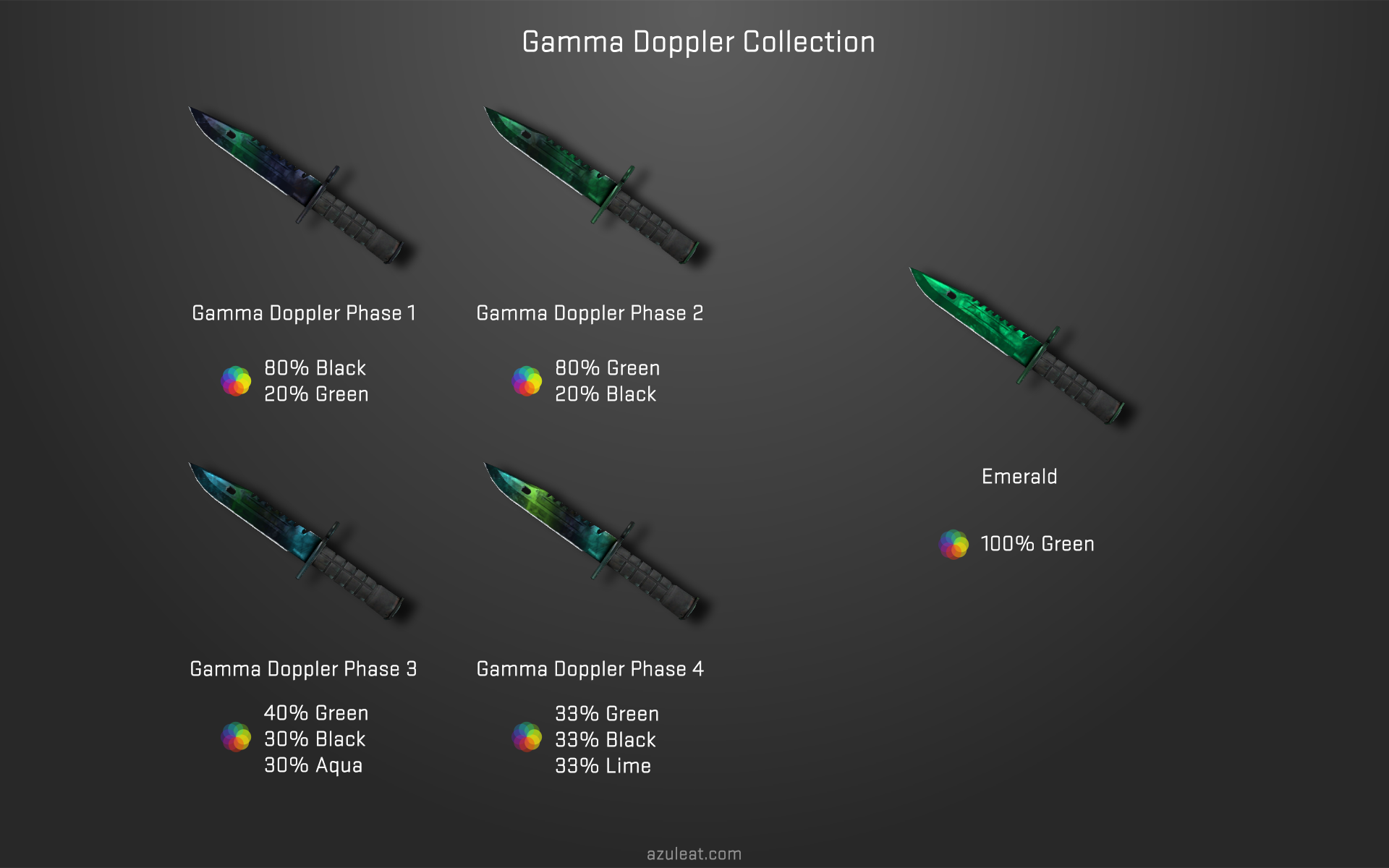
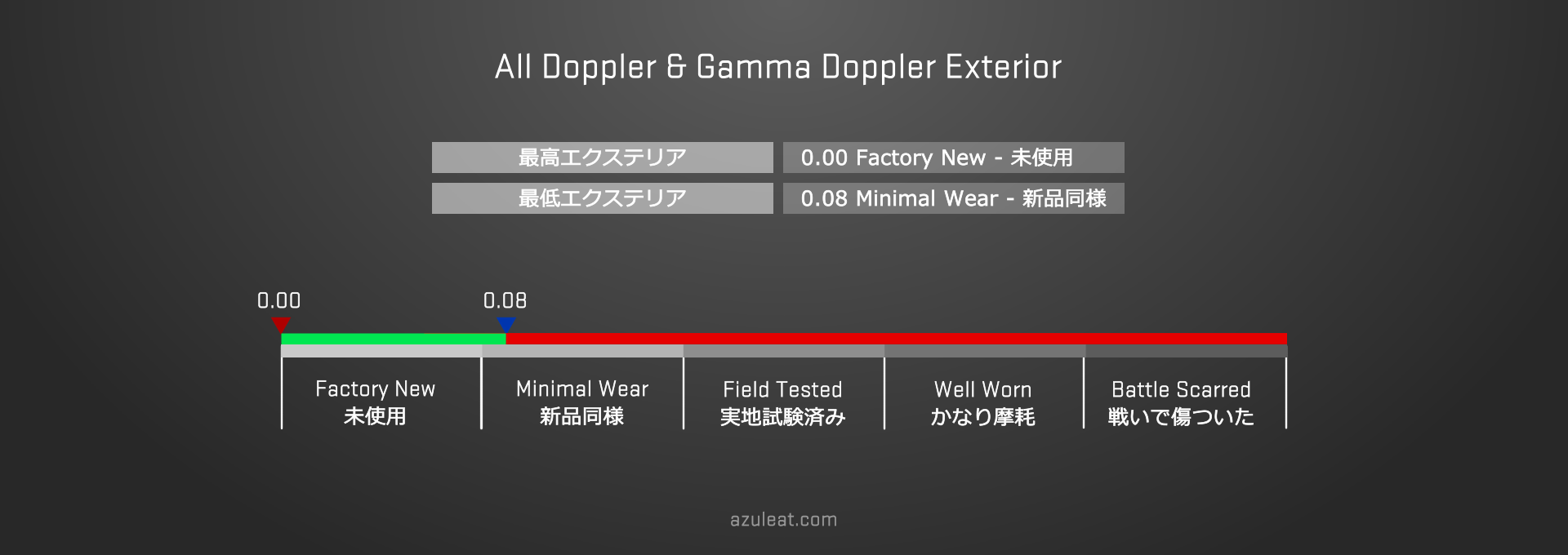


最近のコメント